- 機能紹介
ノート:この記事で紹介されている Docs には、Lark ドキュメント、シート、Base、スライド、マインドノートおよびアップロードされたファイルが含まれます。
外部のユーザーが Lark アカウントを持っていない場合でも、そのメールアドレスを共同編集者として追加することで、Docs へのアクセス権を付与できます。
これで、リンクの共有範囲を「リンクを取得した全員が閲覧可能」または「リンクを取得した全員が編集可能」に設定せずに外部ユーザーにアクセス権限を付与するため、Docs の公開範囲を最小限に抑えることが可能です。
Docs に対して管理権限を持つ共同編集者(所有者を含む)は、外部のメールアドレスを共同編集者として追加できます。
- 操作手順
2.1 外部メールアドレスを共同編集者として追加する
- Docs を開きます。画面右上の 共有 > 権限設定 を順次クリックします。
- 表示れる権限設定画面で、外部共有設定 項目の ドキュメントの外部への共有を許可 にチェックを入れます。
- 権限設定画面を閉じて、「ドキュメントを共有」画面に戻ります。
- 共同編集者を招待 の下部の検索欄に、外部メールアドレスを入力・選択します。
- 250px|700px|reset
- 送信 をクリックします。
注:
- 入力したメールアドレスは完全で正しい形式である必要があります。そうでない場合、認識されません。
- 入力したメールアドレスが法人のメンバーに紐づいている場合、検索結果にそのメンバーの名前が表示されます。その後、そのメンバーを共同編集者として追加できます。
- 毎日招待できるメールアドレスは、最大 5 件です。この制限には、重複したメールアドレスやすでに削除されたメールアドレスも含まれます。
- 外部メールアドレスには「閲覧権限」しか付与できません。
- Docs(ページ)がウィキスペースまたはマイライブラリに格納されている場合、外部メールアドレスに付与する権限は、その Docs(ページ)のみに限られます。Docs(ページ)の親ページや子ページに対する権限は付与されません。
外部メールアドレスを共同編集者として追加後、そのメールアドレスには「『名前』がドキュメント『Docs の名前』をあなたに共有しました」というメールが届き、メールには Docs のリンクも含まれています。相手は 開く をクリックするだけで Docs にアクセス可能です。
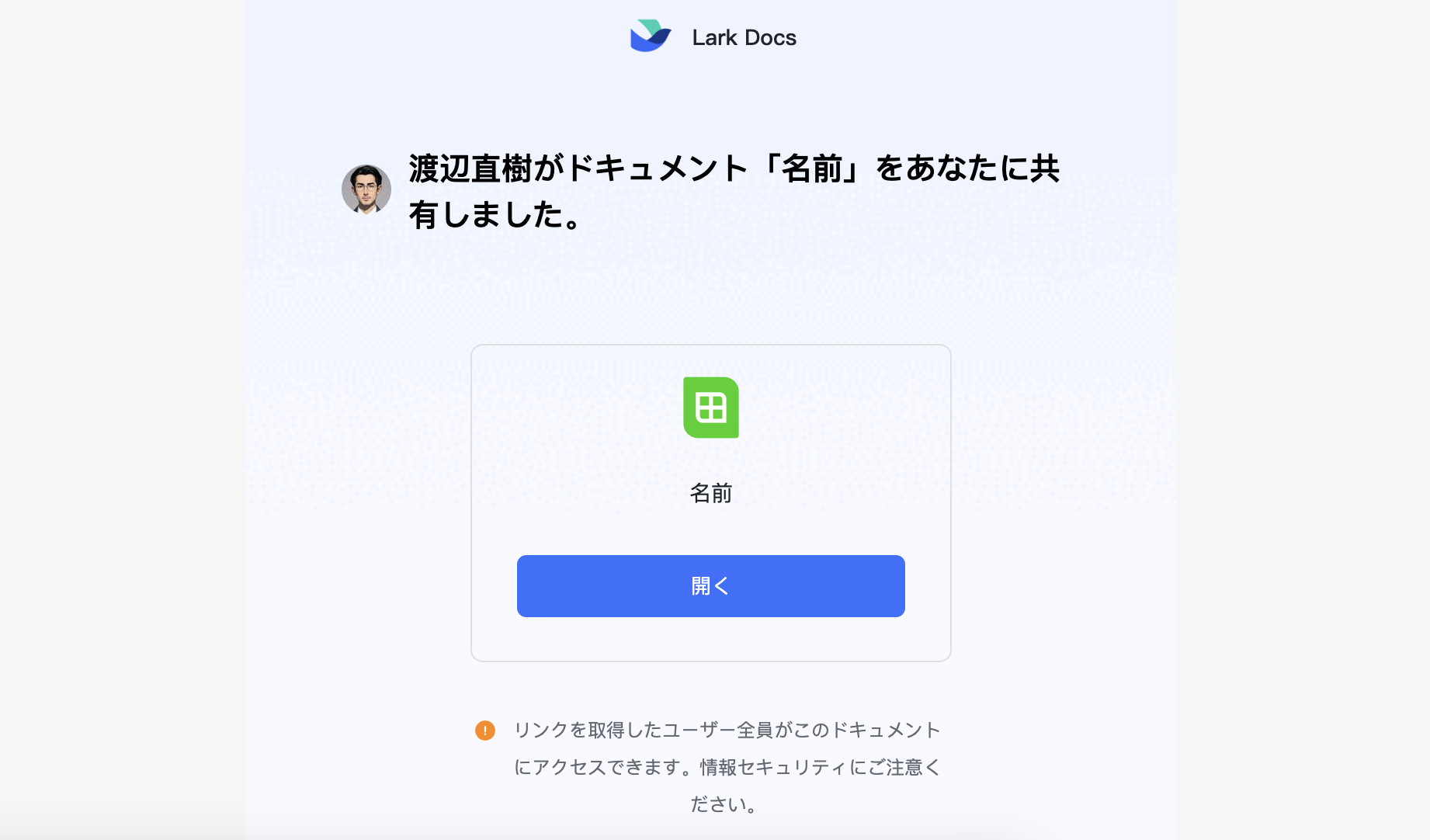
250px|700px|reset
注:メールの受信者が Docs を開いてから、ブラウザのアドレスバーのリンクをコピーして第三者に転送した場合、第三者がリンクを開くと権限がないと表示されます。
重要:メールが第三者に転送された場合、第三者がメール内の 開く をクリックする(つまり、招待用リンクを取得する)と、Docs にアクセスできます。当該リンクを取得する全員は Docs にアクセスできるため、情報漏洩にご注意ください。
2.2 共同編集者から外部メールアドレスを削除する
外部メールアドレスに対する Docs の共有をキャンセルしたい場合、共同編集者にある外部メールアドレスを削除してください。その手順は以下です:
- Docs を開きます。
- 画面右上の 共有 をクリックします。
- 共同編集者を招待 の右側のプロフィール写真エリアをクリックします。
- 「共同編集者を管理」画面にて、外部メールアドレス右側のプルダウンリストから 削除 をクリックします
- 注:Docs(ページ)がウィキスペースまたはマイライブラリに格納されている場合、「このページのみ」タブにて削除操作を実行してください。
- 250px|700px|reset
上記操作を実行後、相手はメール内のリンクから Docs にアクセスできなくなります。
- よくある質問
